В зависимости от версии Microsoft Exel. Например в версии 2003-го года, количество было 256 столбцов и 65536 строчек. В версии 2010-го года оно уже увеличилось в разы о составляет 1 048 576 строк и 16 384 столбца. Все зависит от версии продукта.
автор вопроса выбрал этот ответ лучшим
комментировать
в избранное ссылка отблагодарить
SVFE4 8 [7.4K]
4 месяца назад
Максимальное количество ячеек, строк и столбцов в Microsoft Excel зависит от используемой версии Excel:
В Excel для Windows, начиная с версии Office 365 и Excel 2019, максимальное количество строк на листе — 1 048 576, а максимальное количество столбцов — 16 384.
В Excel для Mac, начиная с версии Office 365 и Excel 2019, максимальное количество строк на листе — 1 048 576, а максимальное количество столбцов — 16 384.
В Excel для Windows и Mac в версиях до Office 365 и Excel 2019 максимальное количество строк на листе составляет 65 536, а максимальное количество столбцов — 256.
Это максимальное количество строк и столбцов, и для достижения этих ограничений потребуется очень большой объем памяти и вычислительной мощности, что может вызвать проблемы с производительностью.
Как посчитать количество строк в Excel
Для большинства практических целей количество строк и столбцов, которые вы будете использовать на одном листе, намного меньше этих максимальных ограничений, и вы, скорее всего, не столкнетесь с какими-либо проблемами с производительностью.
Источник: www.bolshoyvopros.ru
Подсчет числа строк в Microsoft Excel
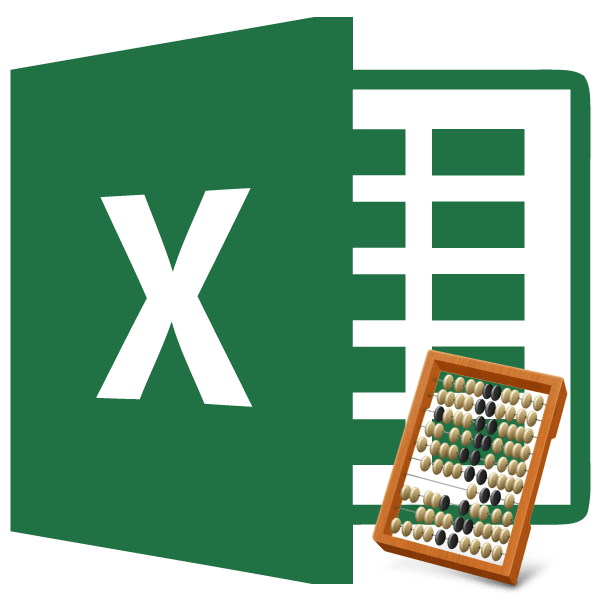
При работе в Excel иногда нужно подсчитать количество строк определенного диапазона. Сделать это можно несколькими способами. Разберем алгоритм выполнения этой процедуры, используя различные варианты.
Определение количества строк
Существует довольно большое количество способов определения количества строк. При их использовании применяются различные инструменты. Поэтому нужно смотреть конкретный случай, чтобы выбрать более подходящий вариант.
Способ 1: указатель в строке состояния
Самый простой способ решить поставленную задачу в выделенном диапазоне – это посмотреть количество в строке состояния. Для этого просто выделяем нужный диапазон. При этом важно учесть, что система считает каждую ячейку с данными за отдельную единицу. Поэтому, чтобы не произошло двойного подсчета, так как нам нужно узнать количество именно строк, выделяем только один столбец в исследуемой области. В строке состояния после слова «Количество» слева от кнопок переключения режимов отображения появится указание фактического количества заполненных элементов в выделенном диапазоне.
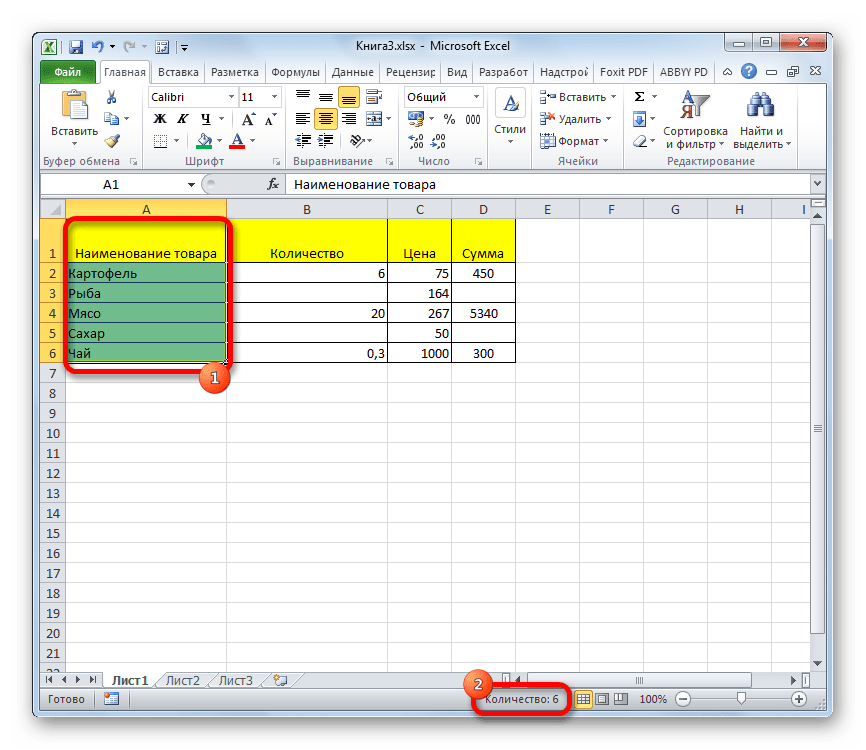
Как посчитать количество строк в excel
Правда, случается и такое, когда в таблице нет полностью заполненных столбцов, при этом в каждой строке имеются значения. В этом случае, если мы выделим только один столбец, то те элементы, у которых именно в той колонке нет значений, не попадут в расчет. Поэтому сразу выделяем полностью конкретный столбец, а затем, зажав кнопку Ctrl кликаем по заполненным ячейкам, в тех строчках, которые оказались пустыми в выделенной колонке. При этом выделяем не более одной ячейки на строку. Таким образом, в строке состояния будет отображено количество всех строчек в выделенном диапазоне, в которых хотя бы одна ячейка заполнена.
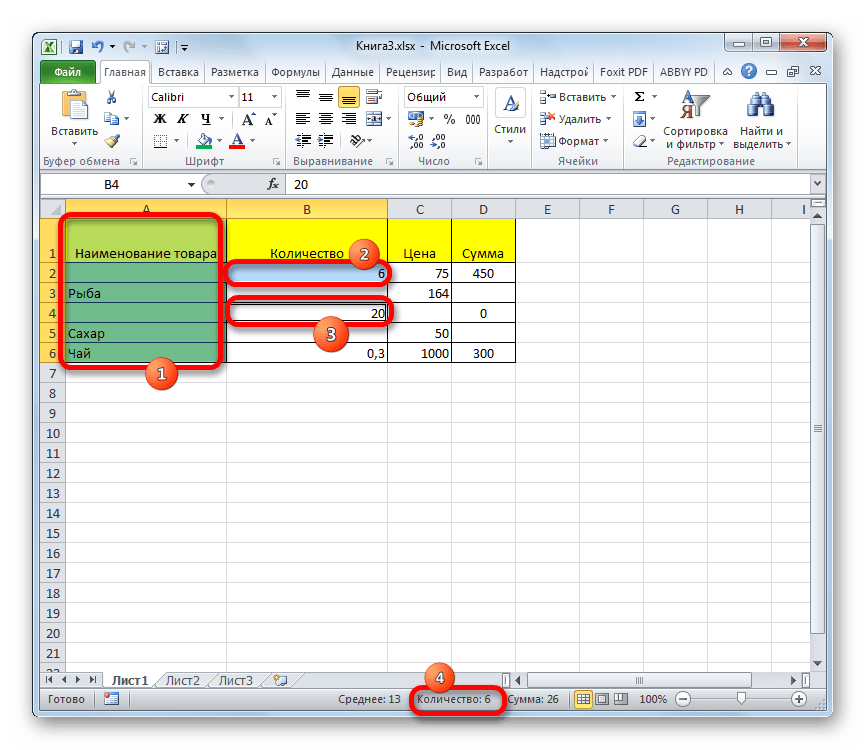
Но бывают и ситуации, когда вы выделяете заполненные ячейки в строках, а отображение количества на панели состояния так и не появляется. Это означает, что данная функция просто отключена. Для её включения кликаем правой кнопкой мыши по панели состояния и в появившемся меню устанавливаем галочку напротив значения «Количество». Теперь численность выделенных строк будет отображаться.
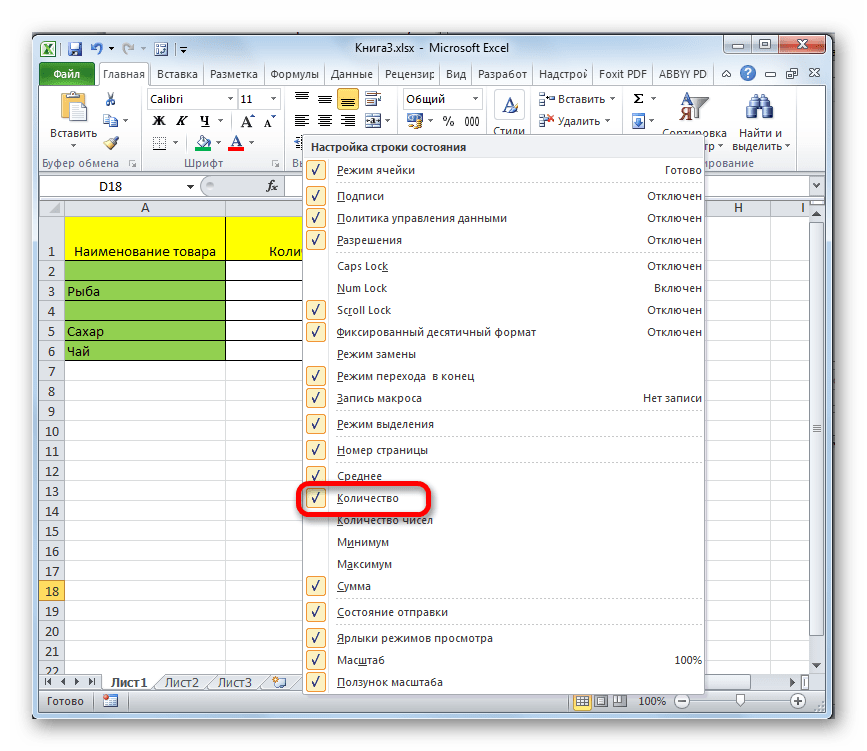
Способ 2: использование функции
Но, вышеуказанный способ не позволяет зафиксировать результаты подсчета в конкретной области на листе. К тому же, он предоставляет возможность посчитать только те строки, в которых присутствуют значения, а в некоторых случаях нужно произвести подсчет всех элементов в совокупности, включая и пустые. В этом случае на помощь придет функция ЧСТРОК. Её синтаксис выглядит следующим образом:
Её можно вбить в любую пустую ячейку на листе, а в качестве аргумента «Массив» подставить координаты диапазона, в котором нужно произвести подсчет.
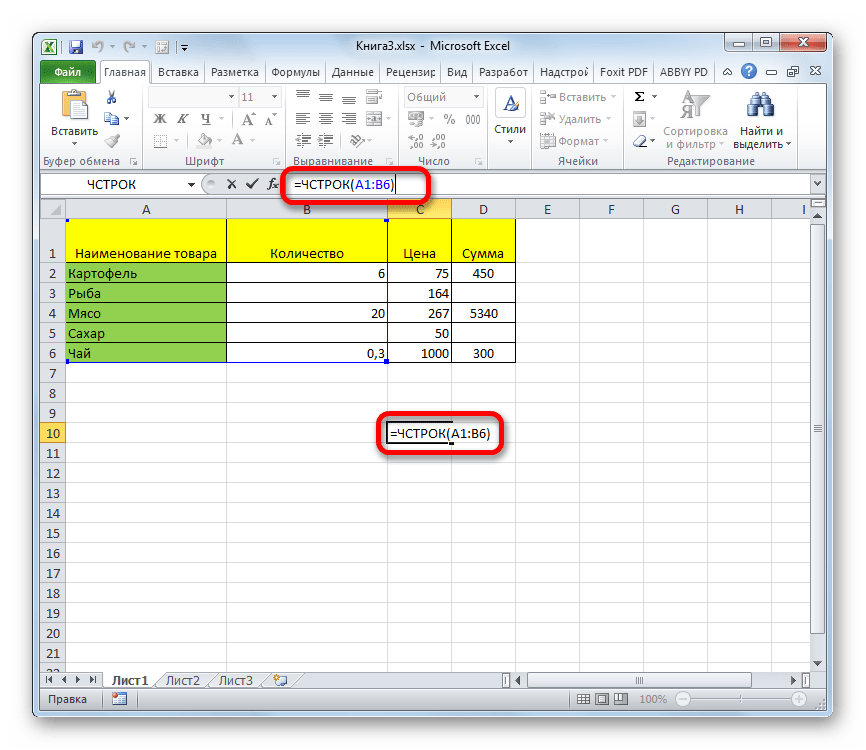
Для вывода результата на экран достаточно будет нажать кнопку Enter.
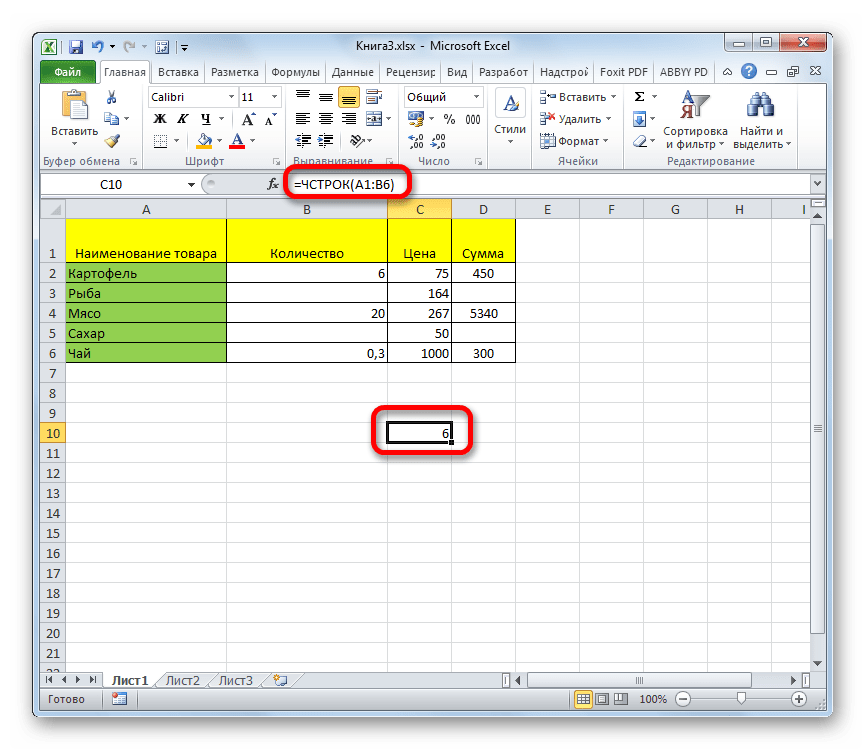
Причем подсчитываться будут даже полностью пустые строки диапазона. Стоит заметить, что в отличие от предыдущего способа, если вы выделите область, включающую несколько столбцов, то оператор будет считать исключительно строчки.
Пользователям, у которых небольшой опыт работы с формулами в Экселе, проще работать с данным оператором через Мастер функций.
- Выделяем ячейку, в которую будет производиться вывод готового итога подсчета элементов. Жмем на кнопку «Вставить функцию». Она размещена сразу слева от строки формул.
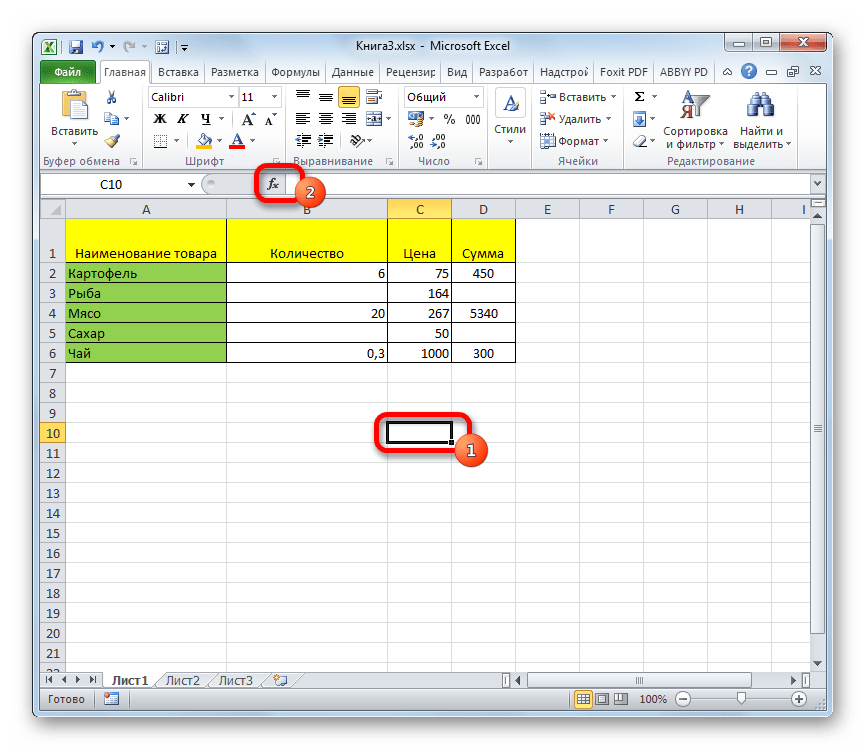
- Запускается небольшое окно Мастера функций. В поле «Категории» устанавливаем позицию «Ссылки и массивы» или «Полный алфавитный перечень». Ищем значение «ЧСТРОК», выделяем его и жмем на кнопку «OK».
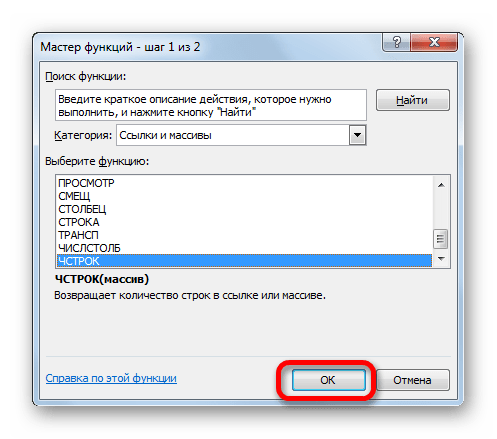
- Открывается окно аргументов функции. Ставим курсор в поле «Массив». Выделяем на листе тот диапазон, количество строк в котором нужно подсчитать. После того, как координаты этой области отобразились в поле окна аргументов, жмем на кнопку «OK».
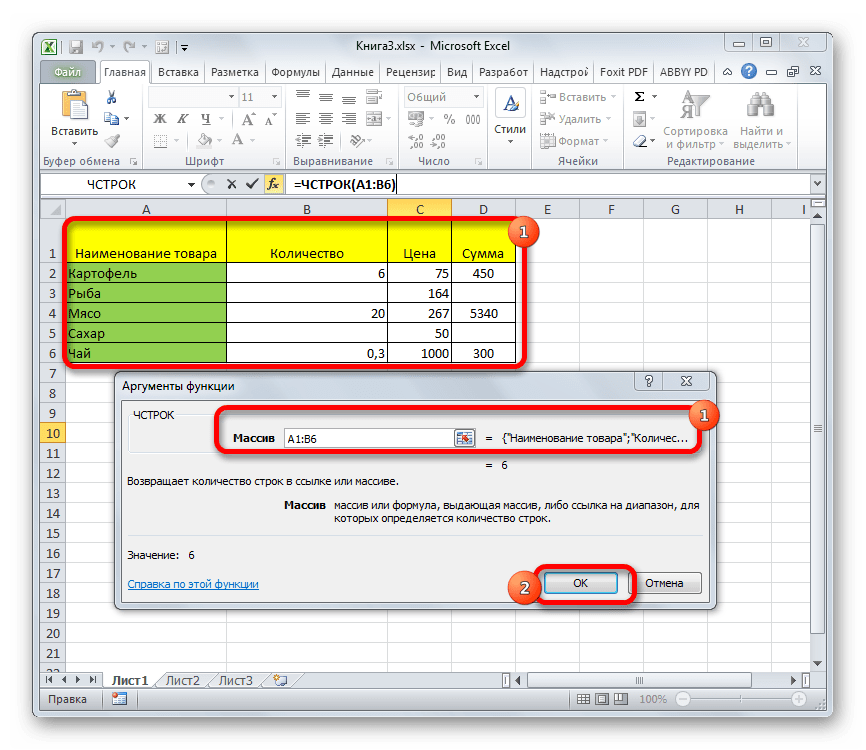
- Программа обрабатывает данные и выводит результат подсчета строк в предварительно указанную ячейку. Теперь этот итог будет отображаться в данной области постоянно, если вы не решите удалить его вручную.
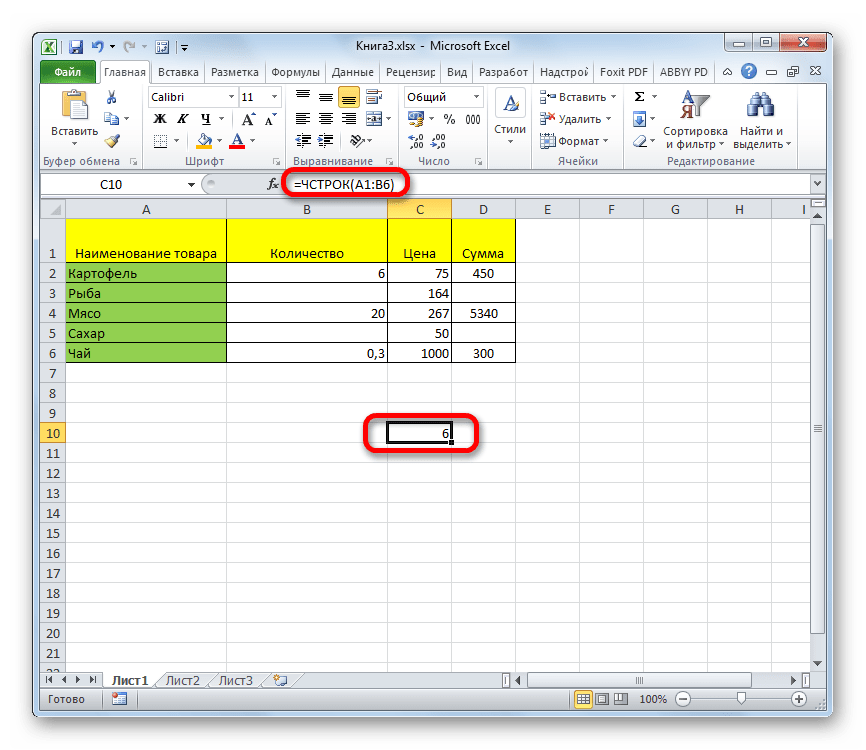
Способ 3: применение фильтра и условного форматирования
Но бывают случаи, когда нужно подсчитать не все строки диапазона, а только те, которые отвечают определенному заданному условию. В этом случае на помощь придет условное форматирование и последующая фильтрация
- Выделяем диапазон, по которому будет производиться проверка на выполнение условия.
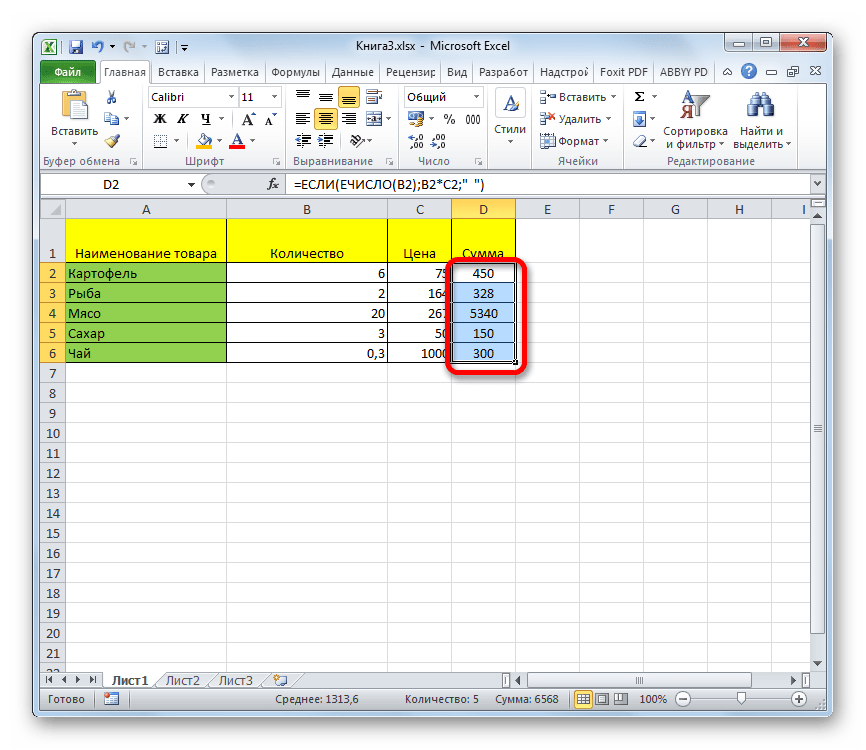
- Переходим во вкладку «Главная». На ленте в блоке инструментов «Стили» жмем на кнопку «Условное форматирование». Выбираем пункт «Правила выделения ячеек». Далее открывается пункт различных правил. Для нашего примера мы выбираем пункт «Больше…», хотя для других случаев выбор может быть остановлен и на иной позиции.
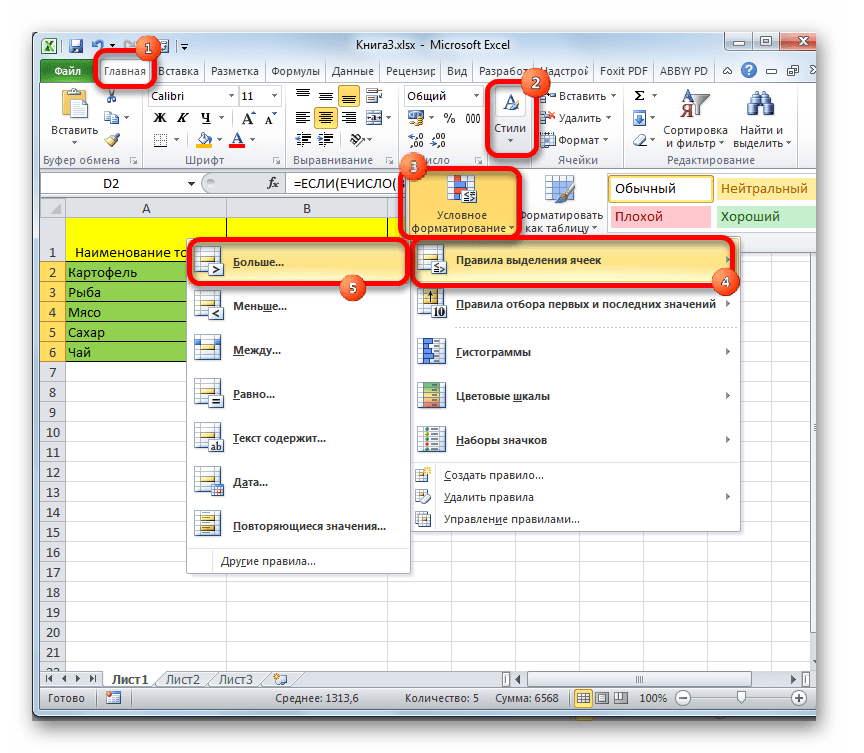
- Открывается окно, в котором задается условие. В левом поле укажем число, ячейки, включающие в себя значение больше которого, окрасятся определенным цветом. В правом поле существует возможность этот цвет выбрать, но можно и оставить его по умолчанию. После того, как установка условия завершена, жмем на кнопку «OK».
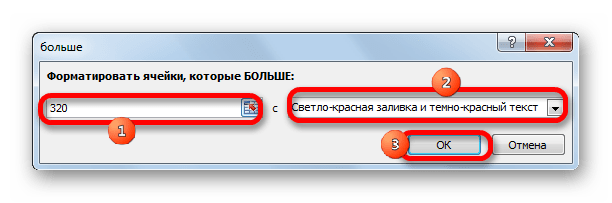
- Как видим, после этих действий ячейки, удовлетворяющие условию, были залиты выбранным цветом. Выделяем весь диапазон значений. Находясь во все в той же вкладке «Главная», кликаем по кнопке «Сортировка и фильтр» в группе инструментов «Редактирование». В появившемся списке выбираем пункт «Фильтр».
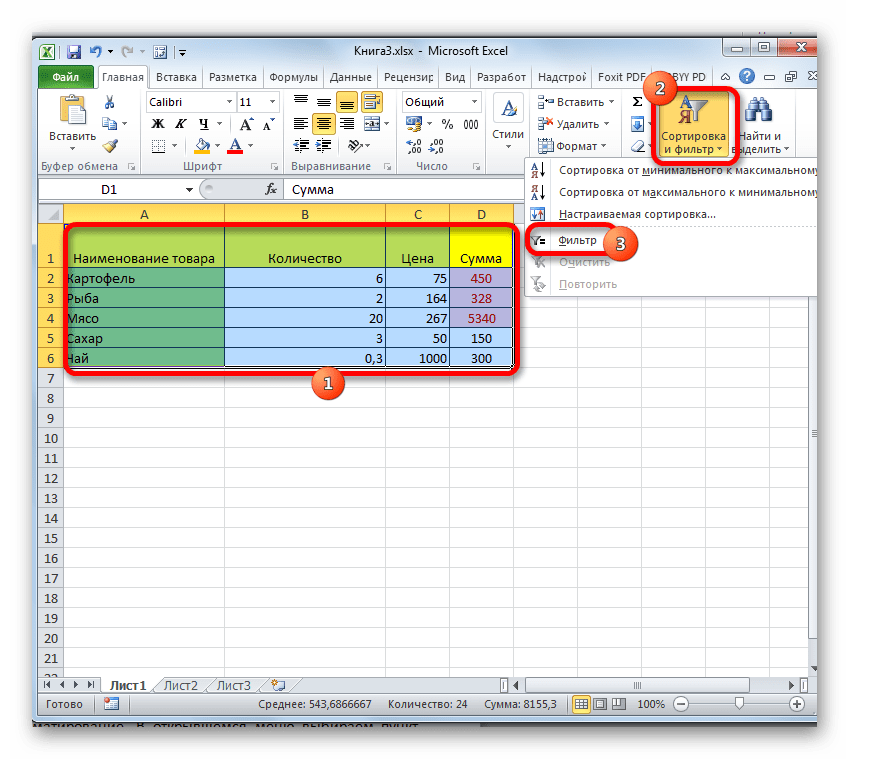
- После этого в заглавиях столбцов появляется значок фильтра. Кликаем по нему в том столбце, где было проведено форматирование. В открывшемся меню выбираем пункт «Фильтр по цвету». Далее кликаем по тому цвету, которым залиты отформатированные ячейки, удовлетворяющие условию.

- Как видим, не отмеченные цветом ячейки после данных действий были спрятаны. Просто выделяем оставшийся диапазон ячеек и смотрим на показатель «Количество» в строке состояния, как и при решении проблемы первым способом. Именно это число и будет указывать на численность строк, которые удовлетворяют конкретному условию.
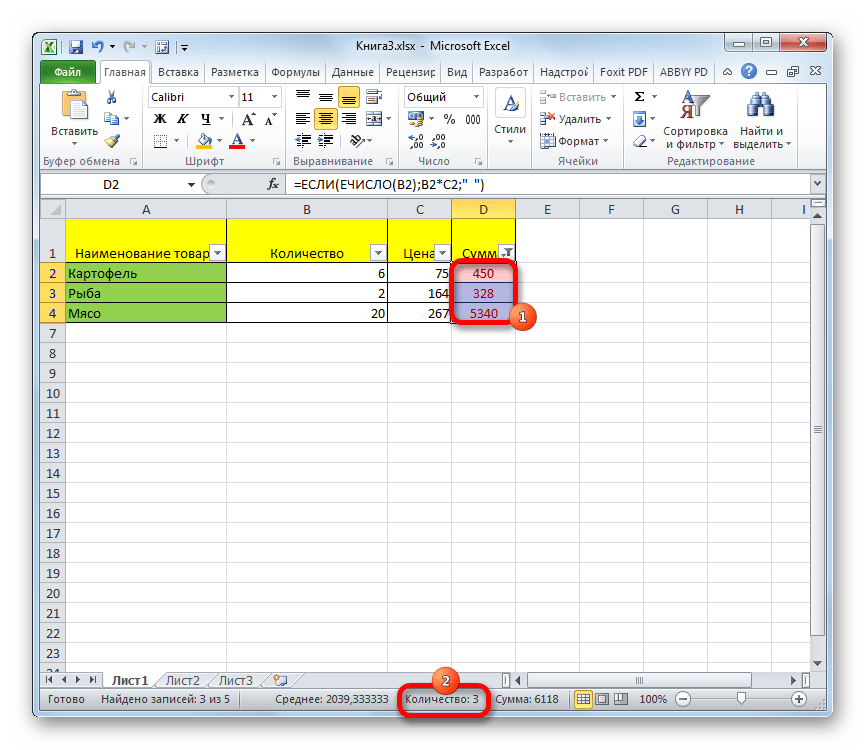
Как видим, существует несколько способов узнать количество строчек в выделенном фрагменте. Каждый из этих способов уместно применять для определенных целей. Например, если нужно зафиксировать результат, то в этом случае подойдет вариант с функцией, а если задача стоит подсчитать строки, отвечающие определенному условию, то тут на помощь придет условное форматирование с последующей фильтрацией.
Источник: lumpics.ru
Работа со строками в Excel
Вопрос: как правильно работать со строками в Эксель, интересует многих пользователей. Рассматривать его можно с различных сторон, именно это мы и сделаем в данной статье.
Измерить длину
Длину строки в Excel можно измерить количеством ячеек в ней, и количеством символов, введенных в одну ячейку. Максимальное количество ячеек в одном рядке Excel 2010 – «16 384» , в одну ячейку можно ввести максимум «32 767 символов» . Чтобы перейти к последней ячейке, нажмите комбинацию «Ctrl+стрелка вправо» .

Сколько их всего
Количество строк в Excel 2010 составляет «1 048 576» . Чтобы посмотреть номер самой последней в Экселе, нажмите «Ctrl+стрелка вниз» .

Добавить новую
Чтобы вставить пустую строку в Excel, выделите ячейку, которая будет находится сразу под ней. Затем кликните по блоку правой кнопкой мыши и выберите из контекстного меню «Вставить» .

Появится диалоговое окно «Добавление ячеек» . Поставьте маркер в подходящем поле и нажмите «ОК» .

Таким же образом можно добавить строку в таблицу Excel.

Сделать строку в Эксель можно и другим способом. Выделяем блок, который будет располагаться под ней. Дальше на вкладке «Главная» нажимаем на кнопочку «Вставить» и выбираем из меню «Вставить строки на лист» .

Удалить
Для того чтобы удалить, например, пустую строку с листа Эксель, кликаем по ней правой кнопкой мыши и выбираем «Удалить» .
После этого откроется уже знакомое диалоговое окно, в котором ставим маркер в поле «строку» и нажимаем «ОК» .

Еще один способ: выделяем любую ячейку из рядка, который будем удалять. Потом на вкладке «Главная» кликаем по кнопочке «Удалить» и выбираем из меню «Удалить строки с листа» .

Перенос текста
Если Вам нужно сделать перенос строки в ячейке – это аналогично созданию нового абзаца в Word – поставьте курсор перед тем словом, с которого будет начинаться новый абзац, и нажмите «Alt+Enter» .

Применим этот способ к блоку А1 . Теперь слово «СЮДА» начинается с нового абзаца. При выделении А1 в строке формул появляются две стрелочки. Кликая по ним, можно просматривать весь текст.

Если Вам просто нужно, чтобы были видны все слова, написанные в ячейке, выделите ее и на вкладке «Главная» нажмите на кнопочку «Перенос текста» .

Высота самого блока будет автоматически расширена.

Изменить высоту
Изменить высоту строки можно несколькими способами. Самый простой – подведите курсор к нумерации нужного рядка в документе Excel, чтобы он принял вид стрелочки, направленной вверх-вниз. Нажмите левую кнопку мышки и растяните на нужную высоту.

Для того чтобы выровнять высоту всех строк в документе, то есть сделать ее одинаковой, выделите все необходимые. На вкладке «Главная» кликните по кнопочке «Формат» и выберите из меню «Высота строки» .

В следующем окне задайте нужное значение для высоты и нажмите «ОК» .

Если Вам нужно, чтобы высота соответствовала содержимому в ячейке, снова на вкладке «Главная» кликните по кнопочке «Формат» . Затем выберите из меню «Автоподбор высоты строки» .

Как выделить
Чтобы выделить один рядок в Эксель, наведите курсор на соответствующий ему номер с левой стороны документа. Когда он примет вид маленькой черной стрелочки, направленной вправо, нажмите левую кнопку мыши.

Таким же способом, можно выделить несколько рядочков подряд. Только теперь зажмите левую кнопку мыши и протяните курсор вниз, на необходимое количество. Программа будет показывать количество выделенных рядочков. В примере это «3R» .

Чтобы выделить несмежные строки, например, «3,4,5» и «7,8,9» . Выделяем сначала «3,4,5» , затем нажмите и удерживайте клавишу «Ctrl» . Теперь выделяем «7,8,9» .

Более подробно про выделение Вы сможете узнать, прочитав статью: как выделить ячейки в Excel.
Посчитать количество
Количество строк в Эксель можно посчитать различными способами.
Посчитаем пустые рядочки. В моем примере, они расположены в диапазоне «В4:В11» . Для этого выделите любую ячейку на листе, и напишите в ней формулу: =СЧЁТЕСЛИ(B4:B11;»») . Здесь, вместо «В4:В11» – введите свой диапазон, в кавычках записано условие, так как ищем незаполненные, то там пусто. Результат – 8 пустых.

Чтобы посчитать заполненные – возьмем для примера диапазон «А1:А10» , снова выделите любой блок, и напишите в нем формулу: =СЧЕТЕСЛИ(А1:А10;»<>») . Диапазон укажите свой, в качестве условия задаем «<>» – ищет непустые блоки.

Если в рядках, которые нужно посчитать, есть пустые и не пустые блоки, то можно просуммировать СЧЁТЕСЛИ с различными условиями для одинакового диапазона.

Чтобы посчитать строки в Excel, также можете воспользоваться функцией СЧЁТЕСЛИМН – в ней можно задавать различные диапазоны и условия, или функцией СЧИТАТЬПУСТОТЫ . Прочитать о них подробно можно в статье: как посчитать количество ячеек.
Как скрыть
Чтобы скрыть их на листе, выделите необходимые, затем кликните по выделенному правой кнопкой мыши и выберите из меню «Скрыть» .

Если потребуется отобразить скрытые рядки, выделите по одному рядку, которые находятся выше и ниже них, затем кликните по ним правой кнопкой мыши и выберите из меню «Показать» .

Группировка
Группировка рядков в документе может помочь при создании больших таблиц, в которых, помимо основных данных, есть еще и объяснения к этим данным. В таких случаях, объяснения можно сгруппировать, и просматривать, когда необходимо.
Чтобы сгруппировать строки в Эксель, выделите нужные, перейдите на вкладку «Данные» , кликните «Структура» – «Группировать» .

В следующем окне поставьте маркер в поле «строки» и нажмите «ОК» .

Строки будут сгруппированы. Чтобы их развернуть нажмите на «+» , свернуть – на «-» .

Если нужно будет разгруппировать строки, выделите их и выберите в «Структуре» «Разгруппировать» .

Как закрепить
Если Вам нужно, чтобы при прокрутке листа в Эксель, вверху таблицы всегда была видна ее шапка, или первый столбец с данными – закрепите строку в документе Excel. Прочитать об этом подробную статью Вы сможете, перейдя по ссылке.
Находится необходимая кнопочка на вкладке «Вид» . Кликните по кнопочке «Закрепить области» и выберите нужный вариант из списка.

В Excel также есть возможность сделать автоматическую нумерацию строк. Если Вам нужно поменять строки со столбцами в таблице, прочтите статью, как преобразовать строку в столбец в Excel.
Основные моменты, которые необходимо знать при работе со строками в Excel, мы рассмотрели. Теперь Вы сможете вставить или удалить строку, настроить ее высоту и перенести текст, выделить строки и посчитать их количество, скрыть, сгруппировать, пронумеровать, или закрепить нужную строку в Эксель.
Источник: comp-profi.com